Google Fotoğraflar dışında, Google Haritalar da en sevdiğimiz Google Uygulamamız olabilir. Kapsamlı, ayrıntılı ve gezinme ve keşif sürecini daha da kolay ve kullanıcı dostu hale getirmek için sürekli olarak yeni özellikler ekliyor. En popüler özelliklerden biri, aradığınız konumun fotoğraf önizlemesini almanızı sağlayan Sokak Görünümüdür. Uzun zamandır web'de hem sokak görünümünü hem de yönleri görebiliyordunuz, ancak artık bunu mobil cihazlarda da yapabilirsiniz. Sokak Görünümü'nü kullanırken Google Haritalar Android uygulamasında bölünmüş ekranı nasıl etkinleştireceğinizi göstereceğiz, böylece oraya vardığınızda nasıl görüneceğini görürken nereye gittiğinizi görebilirsiniz.
Android için Google Haritalar'da bölünmüş ekran Sokak Görünümü nasıl etkinleştirilir?
- Aç Google Maps Android cihazınızda uygulama.
- Arayın adres.
- Üzerine dokunun. İstenen sonuç.
- Üzerine dokunun. Sokak Görünümü penceresi.
-
Üzerine dokunun. okları küçültmek ekranın sağ alt köşesinde bir daire içinde.

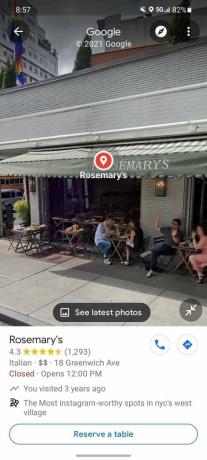
 Kaynak: Android Central
Kaynak: Android Central
Şimdi ekranınızın üst kısmında Sokak Görünümü resmini ve alt kısımda haritayı görmelisiniz. Bu, dikey veya yatay yönde çalışır ve telefonlarını yatay modda monte eden sürücüler için idealdir. Bu bölünmüş ekran özelliğinin yalnızca Android sürüm 10.59.1 ve daha yeni sürümlerde çalıştığı unutulmamalıdır, bu nedenle henüz bu sürüme sahip değilseniz, onu göremezsiniz.
Alternatif olarak, Google Haritalar'ı açarsanız, bir raptiye bırakın ve ardından Sokak Görünümü'ne dokunursanız, varsayılan görünümünüz otomatik olarak bölünmüş görünüm olacaktır.
Bu, Google Haritalar'ın 2021'in başlarında kullanıma sunduğu ikinci eğlenceli (ve kullanışlı) özelliktir. Başkan Biden'in göreve başlamasından hemen sonra, Bernie Sanders memesini haritanın herhangi bir yerine koyunve şimdi bölünmüş ekranımız var. Bunun gibi özelliklere erken erişim, aşağıdakilerden birine gitmek için başka bir nedendir: en iyi Android telefonlar Pixel 4a 5G gibi bir dahaki sefere yükseltmeye ihtiyacınız olduğunda.
En iyi ekipman seçimlerimiz
Google Pixel 4a 5G, giriş seviyesi Pixel 4a ve amiral gemisi Pixel 5 arasında mükemmel bir uzlaşmadır.
